

By Gina Barrow, Last updated: November 22, 2019
"Ciao. Sono appena tornato al lavoro dopo una lunga vacanza e con mia grande emozione, ho cancellato accidentalmente alcuni dei miei ricordi dal mio smartphone. Come posso recuperare le foto cancellate da Samsung Galaxy S7? Grazie!"
I dispositivi Samsung Galaxy sono ora dotati di eccellenti funzionalità della fotocamera e questo li ha resi il marchio più competitivo nell'arena degli smartphone. Non importa quale marca di telefono stiamo utilizzando quando si verifica la perdita di dati, nessuno ne è esente.
La perdita di dati può essere causata da molti fattori e il più comune è la cancellazione accidentale. Il più delle volte, questo può essere un errore dell'utente. Per fortuna, la tecnologia moderna ha trovato il modo di farlo recuperare le foto cancellate da Samsung Galaxy S7 telefono e questo è ciò di cui parleremo oggi.
Se anche tu sei intrappolato in questo scenario, proprio come il nostro mittente sopra, leggi questo articolo per scoprire come risolverlo facilmente!
Parte 1. Dove vengono salvate le foto dal telefono Samsung Galaxy S7?Parte 2. Recupera le foto cancellate da Samsung S7 utilizzando Android Data RecoveryParte 3. Come recuperare le foto da Samsung CloudParte 4. Come eseguire il backup e il download di foto da Samsung S7 da Google FotoParte 5. Come eseguire il backup e il recupero delle foto cancellate da Samsung Galaxy S7 tramite DropboxParte 6. Sommario
I dispositivi Samsung archiviano tutti i file multimediali nella memoria interna del telefono per impostazione predefinita. Il Galaxy S7 è dotato di 32 GB, 64 GB e 128 GB di memoria interna. Tuttavia, puoi ottenere il massimo da questo smartphone di fascia alta inserendo una memoria esterna o una scheda SD fino a 256 GB per archiviare molte delle tue app e giochi preferiti e scattare molte foto.
La scheda SD può ospitare tutte le foto e altri contenuti multimediali se si personalizza la posizione di archiviazione della galleria nelle impostazioni della fotocamera. In questo modo, puoi dividere e assegnare lo spazio interno a tutte le tue app e giochi, mentre tutte le foto ei video sulla tua scheda SD.
Se sei a conoscenza di questa configurazione, il recupero dei dati sarà facile nel caso in cui perdi un file o più foto dal tuo telefono.
In caso di foto cancellate, non vengono eliminate subito dal telefono, ma diventano file nascosti e aspettano solo la sovrascrittura dei file. Quindi, se mai hai cancellato accidentalmente foto dal tuo telefono S7, considera subito il recupero dei dati prima che le immagini vengano sovrascritte.
Scopri i 2 modi consigliati su come recuperare le foto cancellate su un Samsung Galaxy S7 Telefono.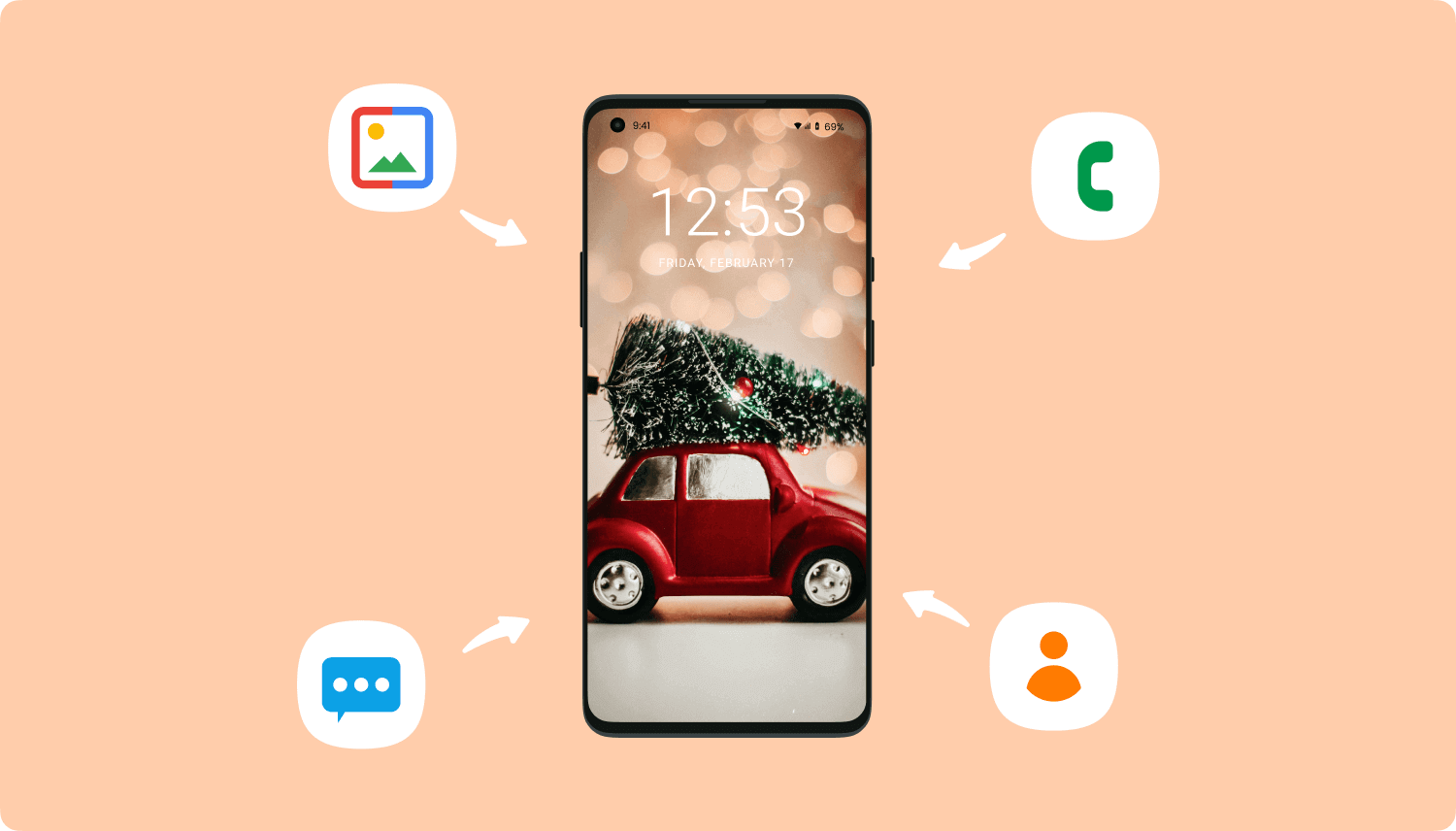
Riduciamo l'inseguimento, utilizzando un software di recupero dati affidabile è di gran lunga il modo più efficiente e conveniente per recuperare le foto cancellate. Indipendentemente da come si esegue la ricerca in Internet, non è possibile trovare altri metodi di ripristino a meno che non si siano eseguiti backup.
I dispositivi Samsung Galaxy offrono effettivamente il cloud Samsung in cui è possibile creare i backup necessari, ma è applicabile solo ai dispositivi Galaxy e in base alla versione del software Android in esecuzione sul dispositivo.
FoneDog Recupero dati Android il software è lo strumento numero 1 considerato dalla maggior parte degli utenti in tutto il mondo in termini di recupero delle foto cancellate sulla maggior parte dei modelli Android.
Questo programma offre il recupero per i tuoi contatti, foto, video, musica, messaggi, messaggi delle app e molti altri. Il suo principale vantaggio è la possibilità di recuperare le foto cancellate dal telefono Samsung S7 anche senza backup.
FoneDog Recupero dati Android esegue la scansione del dispositivo e recupera tutti i file nascosti o eliminati dove nessuna app mobile o backup può effettivamente farlo.
Ecco come recuperare le foto cancellate da Samsung S7:
In pochi passaggi, hai già recuperato le foto cancellate dal tuo telefono Galaxy. La cosa sorprendente di questo software è che ti consente di visualizzare in anteprima tutti i dati prima del ripristino per assicurarti davvero di aver ottenuto i file correttamente.
Consente inoltre il ripristino selettivo in cui è possibile salvare solo quelle foto o file importanti.
Come quello che ho menzionato in precedenza, puoi utilizzare il cloud Samsung per configurare e creare un backup sul tuo dispositivo S7. Samsung Cloud è disponibile per i modelli Galaxy con Android 7.0 e recenti.
Tutto quello che devi fare è sincronizzare il telefono e abilitare Samsung Cloud. Tuttavia, Samsung cloud offre uno spazio gratuito limitato di soli 5 GB effettivi quest'anno, ma ha piani aggiornabili di 50 GB e 200 GB a determinati prezzi.
Per attivare la sincronizzazione Samsung Cloud, segui questi:
Tramite Impostazioni: Vai su Cloud e account, tocca Samsung Cloud e dal riquadro Galleria, tocca Attiva.
Via Galleria: Vai all'app Galleria e tocca "Altro". Vai su Impostazioni e attiva la sincronizzazione della Galleria
Se desideri ripristinare il backup delle tue foto:
Attendi alcuni secondi finché le foto eliminate non verranno ripristinate nella posizione del file originale.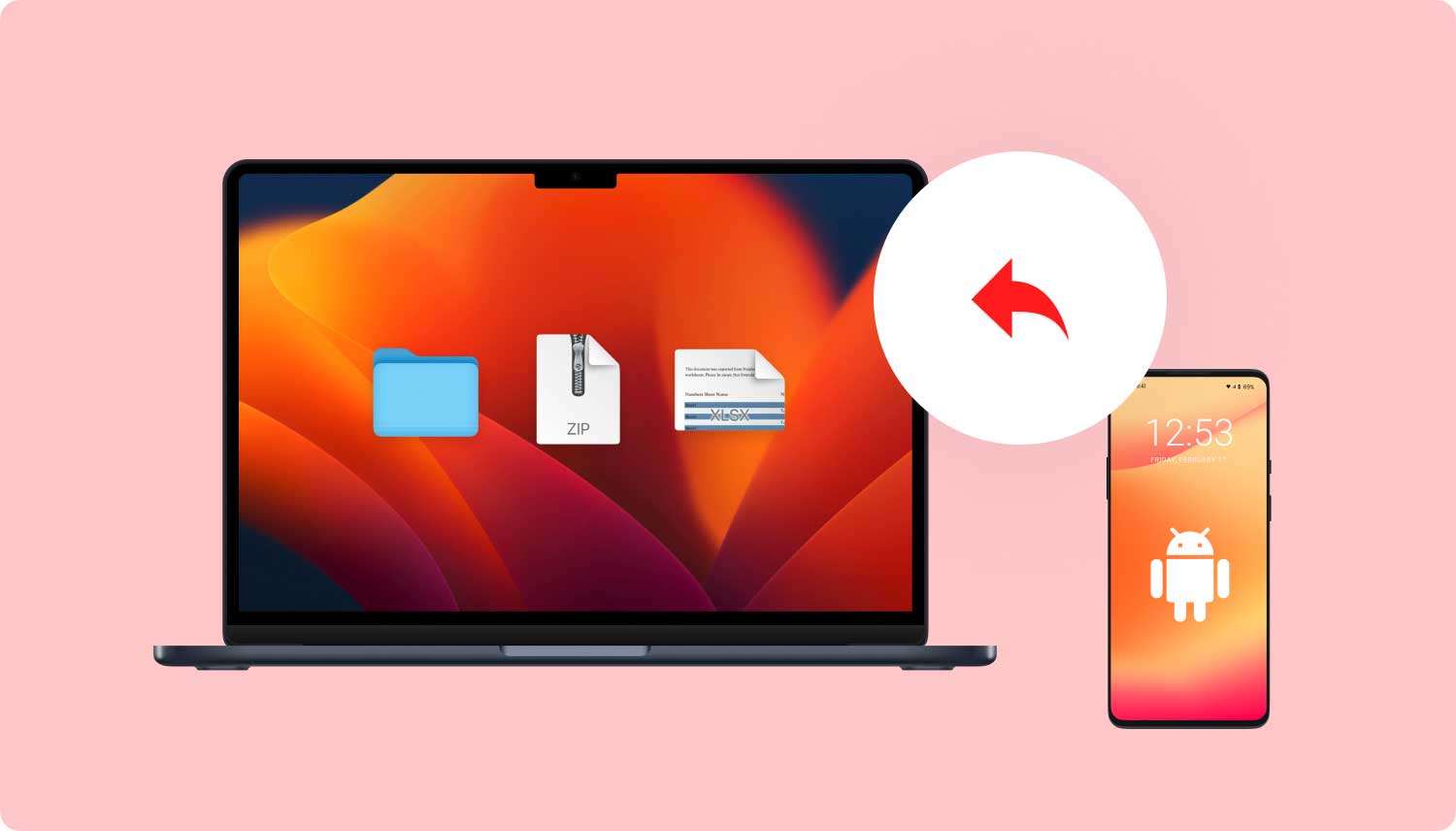
Il modo più semplice per eseguire il backup delle foto su un dispositivo Samsung Galaxy S7 è sfruttare l'app gratuita Google Foto. Offre 15 GB di spazio libero che è tra l'altro incluso in Google drive quota.
Recentemente, Google Foto ha annunciato che offrirà spazio di archiviazione gratuito illimitato a tutte le tue foto purché la risoluzione sia limitata a 16 megapixel per le immagini e 1080p per i video.
Tuttavia, è una buona opzione di backup delle foto piuttosto che preoccuparsi della perdita di dati. Ecco come puoi eseguire il backup delle tue immagini su Google Drive:
Puoi sempre accedere alle foto purché vai su Google Foto e accedi utilizzando le stesse credenziali. Per visualizzare le tue foto di Google su un browser, apri semplicemente photos.google.com e accedi con il tuo account Google.
Se desideri scaricare le foto, fai clic su una foto e fai clic sul menu tratteggiato e seleziona Scarica. Fai questo su tutte le foto che vuoi scaricare e verranno salvate in una cartella sul tuo computer e poi trasferirle sul tuo telefono S3.
Dropbox è un altro spazio di archiviazione online che puoi utilizzare soprattutto per il backup di foto e video. Sebbene abbia solo 2 GB di spazio di archiviazione gratuito, Dropbox è molto utile soprattutto durante i periodi in cui era necessario recuperare i file eliminati.
Proprio come per recuperare le foto cancellate dal dispositivo Samsung Galaxy S7, una volta impostato il backup di Dropbox, è più facile recuperare quelle preziose foto.
Crea e configura prima il tuo account Dropbox per eseguire il backup delle tue foto:
Per scaricare foto da Dropbox:
In questo articolo, abbiamo discusso i 2 modi consigliati su come recuperare le foto cancellate su un telefono Samsung Galaxy S7. Lo strumento più ideale e numerico è FoneDog Recupero dati Android. Questo software funziona anche senza alcun backup.
Il metodo successivo è tramite Samsung Cloud, disponibile per tutti i modelli Galaxy. Tuttavia, puoi ripristinare le foto da questo archivio solo se hai creato e impostato backup prima della perdita di dati. Oltre a questi due, abbiamo anche elencato altre opzioni di backup e ripristino come Google Foto e Dropbox.
Alla fine della giornata, puoi solo decidere quale recupero è meglio per le tue esigenze. Ma ovviamente, come misura precauzionale, fai sempre un backup del tuo telefono indipendentemente dai tipi di file perché non saprai mai quando ne avrai bisogno.
Scrivi un Commento
0 Commento
Android de Recuperación de Datos
Ripristina i file cancellati dai telefoni o tablet Android.
Scarica Gratis Scarica GratisArticoli Popolari
/
INTERESSANTENOIOSO
/
SEMPLICEDIFFICILE
Grazie! Ecco le tue scelte:
Excellent
Rating: 4.5 / 5 (Basato su 101 rating)